Co dělat, když hlas Asistenta Google nefunguje
Když Hlasové příkazy Google Assistant nefungují, je to obvykle kvůli nějakému problému s Google aplikace. Mezi nejčastější problémy patří nesprávná oprávnění, která brání aplikaci Google v přístupu k mikrofonu, nechtěné vypnutí hlasových příkazů a poškození dat v aplikaci.
Pokud váš Asistent Google nebude přijímat hlasové příkazy, vyzkoušejte postupně každou z následujících oprav, dokud nebude znovu fungovat. Pokud to stále nefunguje ani po vyčerpání všech těchto oprav, možná budete muset počkat, až Google vyřeší konkrétní problém, se kterým se setkáváte.
Ujistěte se, že má Google Voice správná oprávnění
Asistent Google potřebuje oprávnění pro přístup k mnoha různým systémům v telefonu. Potřebuje například přístup k mikrofonu, jinak vůbec neuslyší vaše hlasové příkazy.
Pokud hlasové příkazy Asistenta Google na vašem telefonu nefungují, musíte nejprve zkontrolovat oprávnění. Pokud zjistíte, že některá z oprávnění jsou zakázána, problém pravděpodobně vyřeší jejich povolení.
Asistent Google funguje prostřednictvím aplikace Google, takže pokud chcete, aby reagovala na váš hlas, musíte se ujistit, že aplikace Google má minimální přístup k vašemu mikrofonu. Pokud chcete, aby mohl dělat něco užitečného, nezapomeňte povolit všechna oprávnění.
Zde je návod, jak získat přístup k nastavení oprávnění pro vaši aplikaci Google:
Otevřeno Nastavení > Aplikace a oznámení.
-
V seznamu informací o aplikaci klepněte na Google.
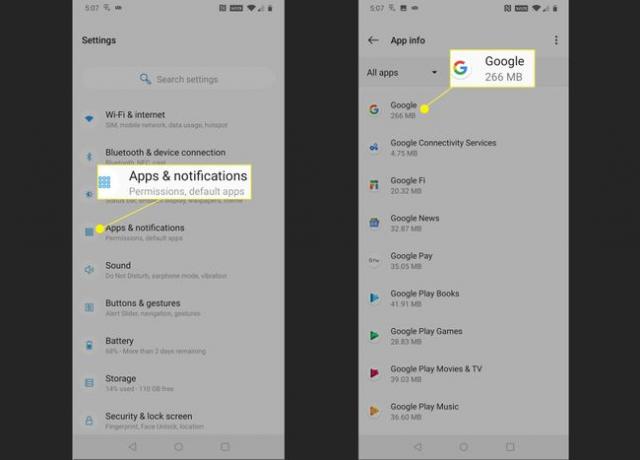
Klepněte Oprávnění.
-
Pokud je některý z posuvných přepínačů zašedlý, klepněte na něj, aby se posunul doprava. Ujistěte se, že jsou všechny posuvníky zapnuté, a zkontrolujte, zda hlasové příkazy Asistenta Google fungují.

Pokud Asistent Google stále nereaguje na váš hlas, zkuste po povolení všech oprávnění aplikace restartovat telefon. Pokud to stále nefunguje, ujistěte se, že příkaz „OK Google“ je skutečně povolen.
Ujistěte se, že je povolen příkaz „OK Google“.
Asistent Google může přijímat hlasové i textové příkazy, takže přichází s možností vypnout hlasové příkazy. Pokud chcete, aby reagoval na hlasové příkazy, musíte se ujistit, že je v nastavení aplikace Google povolen příkaz „OK Google“.
-
Otevřete aplikaci Google a klepněte na Více.
V závislosti na verzi aplikace Google, kterou máte, můžete vidět ⋮ (tři svislé tečky) nebo ☰ (tři svislé čáry) a můžete, ale nemusíte vidět Více text.
-
Klepněte Nastavení.
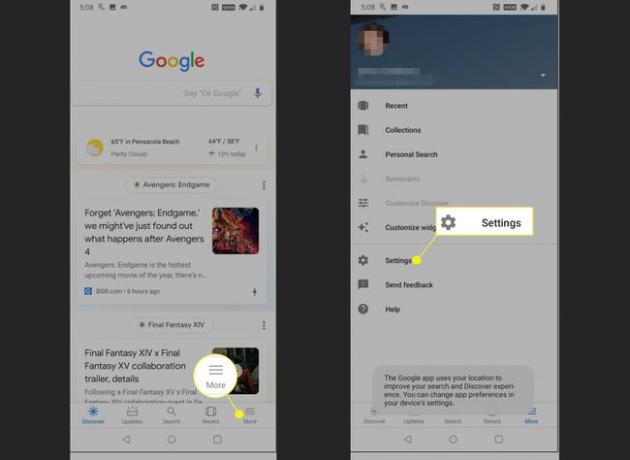
Klepněte Hlas.
-
Ujistěte se, že se posuvník přepne na Přístup pomocí funkce Voice Match a Odemkněte pomocí Voice Match jsou oba posunuty doprava. Pokud je některý z přepínačů posunut doleva a je zašedlý, klepněte na něj.

Klepnutím můžete ušetřit čas Přetrénovat hlasový model v této době a rekvalifikaci hlasového modelu. Další pokyny jsou k dispozici v další části.
Zkontrolujte, zda funguje hlasové ovládání Asistenta Google. Pokud stále nereaguje, znovu natrénujte hlasový model.
Znovu natrénujte hlasový model Google Assistant
V některých případech hlasové příkazy Asistenta Google nefungují, protože vám Asistent Google prostě nerozumí. Spoléhá na něco, čemu se říká hlasový model, což je jen záznam toho, jak několikrát řeknete „Okay, Google“ a „Hej Google“.
Pokud se hlasový model poškodí nebo byl nahrán v hlučné oblasti nebo předchozím vlastníkem vašeho telefonu, problém obvykle vyřeší přeškolení modelu.
Zde je návod, jak přetrénovat hlasový model Asistenta Google:
-
Otevřete aplikaci Google a klepněte na Více. Poté klepněte Nastavení > Hlas.
Toto jsou přesně stejné kroky, které jste provedli v následující části pro zapnutí příkazu „Okay Google“. Pokud jste stále na této obrazovce, můžete tento krok přeskočit.
Klepněte Přetrénovat hlasový modela zadejte svůj PIN nebo naskenujte otisk prstu, pokud budete vyzváni.
-
Klepněte souhlasím.

-
Po výzvě vyslovte uvedené fráze.
Ujistěte se, že každý příkaz jasně formulujete. Možná se také budete chtít přesunout do tichého prostoru, pokud je tam hodně okolního hluku nebo mluví jiní lidé, což může mít negativní vliv na přesnost vašeho hlasového modelu.
-
Pokud je nácvik hlasového modelu úspěšný, zobrazí se obrazovka, která říká něco v tomto smyslu. Klepněte Dokončit k dokončení procesu.

Zkontrolujte, zda hlasové příkazy Asistenta Google fungují. Pokud potíže přetrvávají, je možné, že máte problém s aplikací Google.
Vymažte uživatelská data a mezipaměť z aplikace Google
Hlasové příkazy Asistenta Google spoléhají na to, že aplikace Google funguje, takže problémy s aplikací Google mohou vést k tomu, že hlasové příkazy nebudou fungovat. V některých případech lze tento typ problému napravit vymazáním dat aplikace Google a mezipaměti. Pokud to nepomůže, možná budete muset odinstalovat aktualizace aplikace Google a vrátit aplikaci do stavu, ve kterém byla, když jste telefon původně dostali. V nejhorším případě budete muset počkat, až Google poskytne opravu.
Zde je návod, jak odstranit uživatelská data a mezipaměť z aplikace Google a jak odinstalovat aktualizace, pokud je tato možnost v telefonu k dispozici:
Otevři Nastavení aplikaci a klepněte na Aplikace a oznámení.
Klepněte Google.
-
Klepněte Úložný prostor.
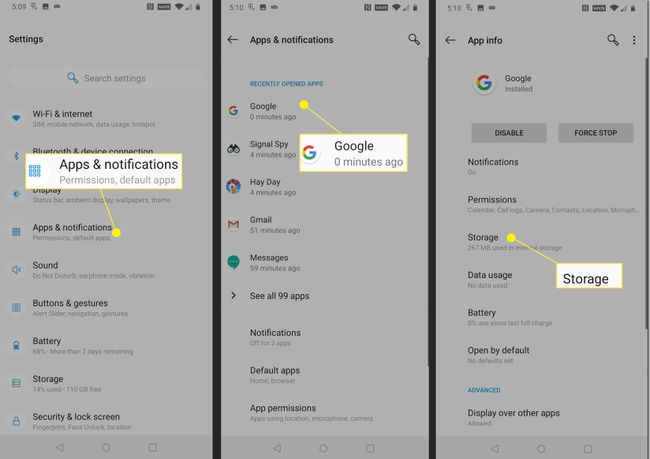
Klepněte PŘEHLEDNÉ ÚLOŽIŠTĚ.
Klepněte VYMAZAT VŠECHNA DATA.
-
Klepněte OKa potom klepněte na tlačítko Zpět pro návrat na předchozí obrazovku.

Klepněte Vyčistit mezipaměťa potom klepněte na tlačítko Zpět.
-
Klepněte na ⋮ ikona (tři svislé tečky).
Pokud máte starší verzi Androidu nebo aplikace Google, nemusí se vám zobrazit ⋮ (tři svislé tečky) zde. Pokud tuto nabídku nevidíte, nemáte možnost ručně vrátit aplikaci Google zpět a budete muset počkat, až Google vydá opravu.
-
Klepněte Odinstalujte aktualizace.
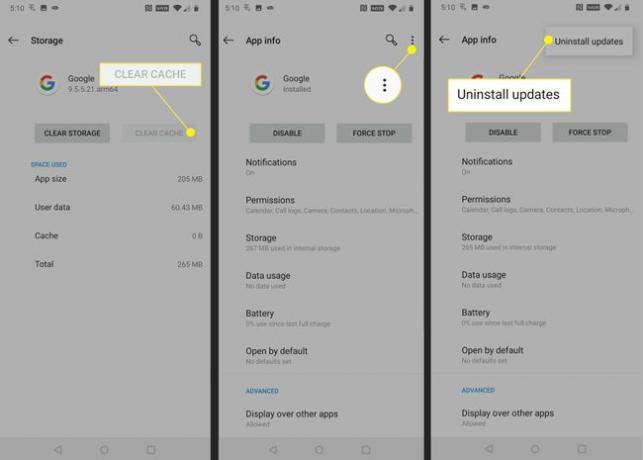
Klepněte OK.
Zkontrolujte, zda hlasové příkazy Asistenta Google fungují.
-
Pokud hlasové příkazy Asistenta Google stále nefungují, stáhněte si a nainstalujte nejnovější verzi aplikace Google. Přejděte na Aplikace Google v Obchodě Google Playa klepněte na AKTUALIZACE.
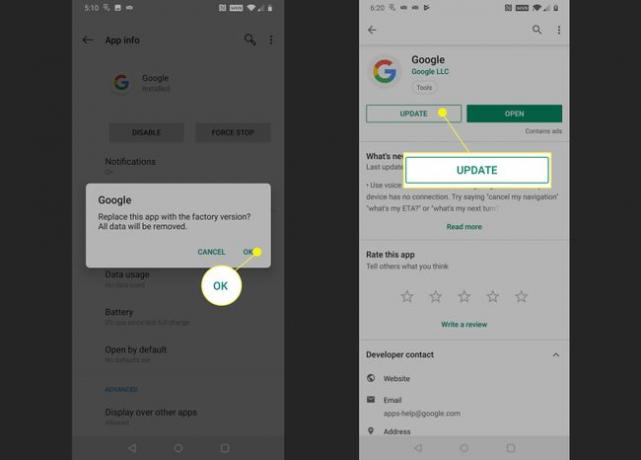
Pokud hlasové příkazy Asistenta Google stále nefungují, budete muset počkat, až Google vydá opravu. Podívejte se na úředníka Fórum podpory Google Assistant nahlásit svůj problém a požádat o další pomoc.
